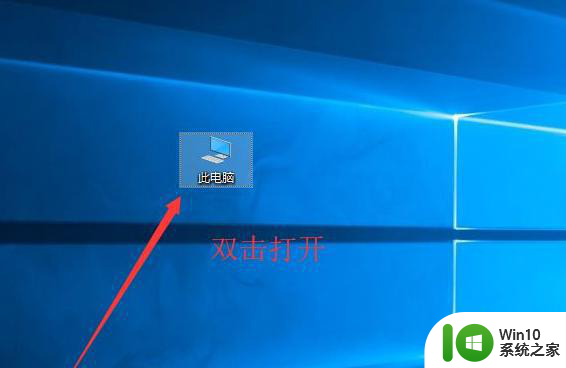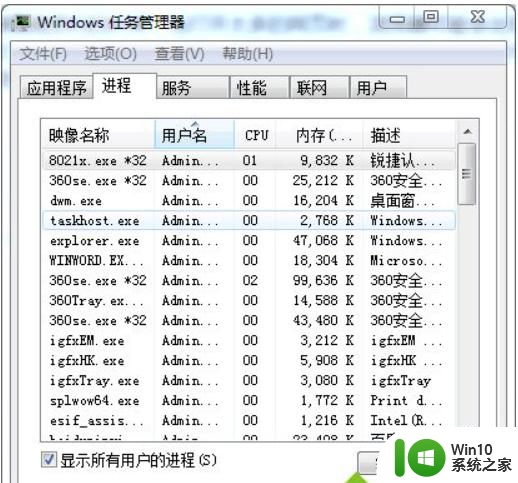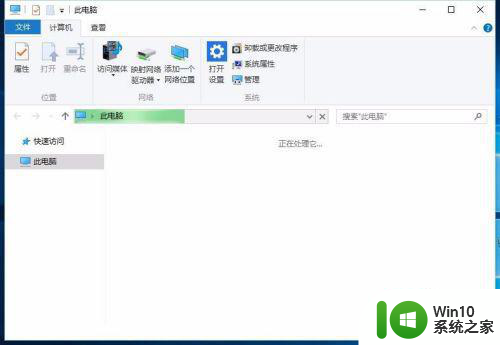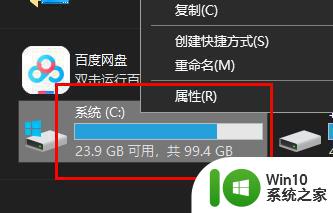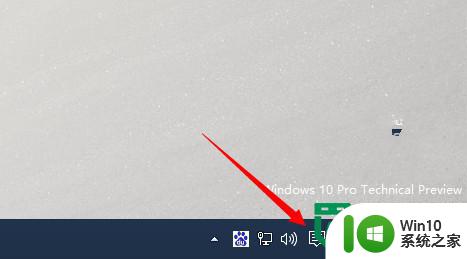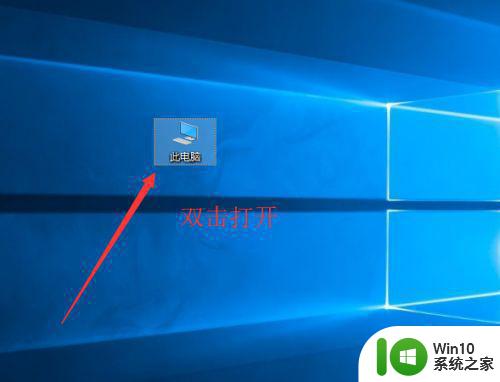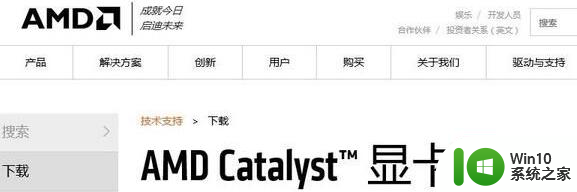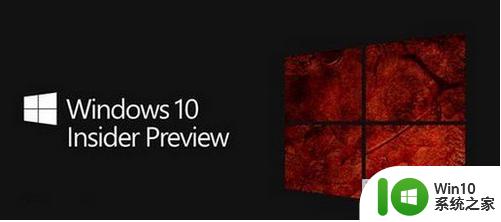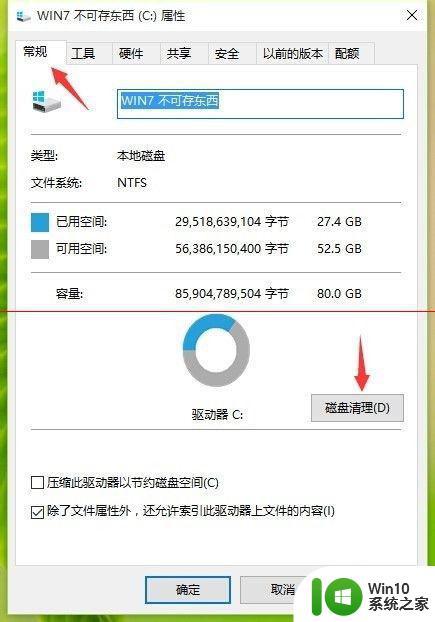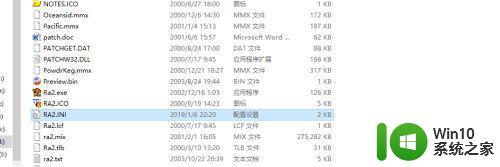win10电脑卡的解决方法 win10电脑升级后变卡怎么办
Win10电脑升级后变卡是许多用户都会遇到的问题,这种情况可能是由于系统升级后导致软件冲突或者系统资源不足所致,要解决这个问题,可以尝试关闭一些不必要的后台程序,卸载一些占用系统资源较大的软件,清理系统垃圾文件,优化系统启动项等方法来提升系统性能,从而减少卡顿现象的发生。同时也可以考虑升级硬件配置或者重新安装系统来解决卡顿的问题。通过以上方法的调整和优化,可以有效提升Win10电脑的运行速度和稳定性,让用户能够更加流畅地使用电脑。
win10电脑升级后变卡怎么办:
解决方法1:
1、鼠标右键单机“此电脑”,点击属性。

2、点击高级”系统设置“。
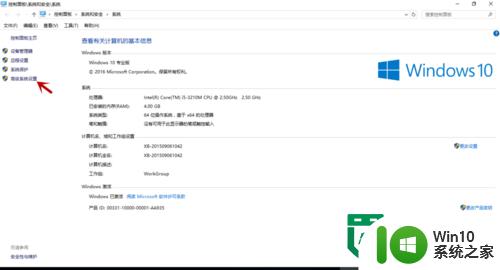
3、在高级页面,点击性能下的”设置“。
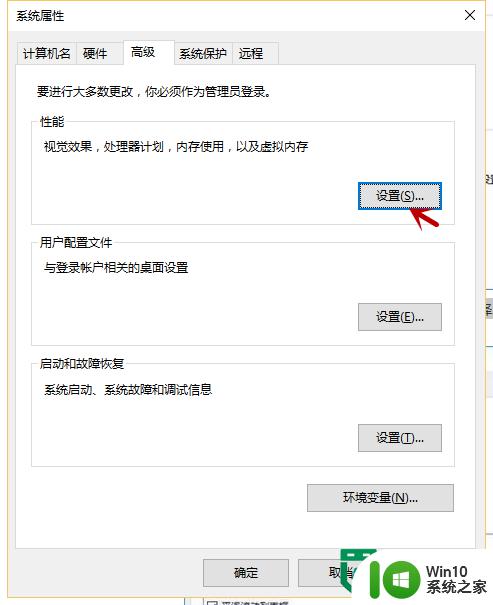
4、在视觉效果那一栏,将默认的“Windows选择...”改成自定义,然后勾选“平滑滚动列表框”、“平滑字体边缘”、"显示缩略图...",最后点击应用。
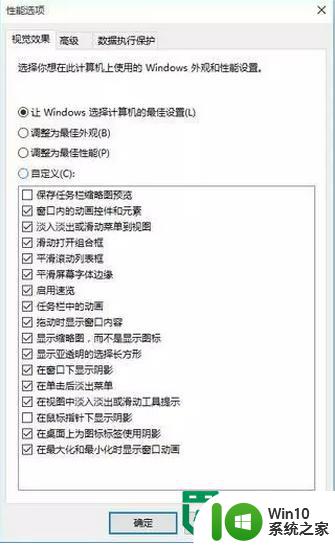
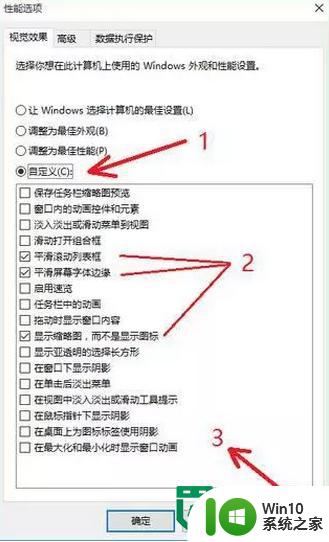
解决方法2:
1、点击开始菜单,点击设置,选择—个性化。
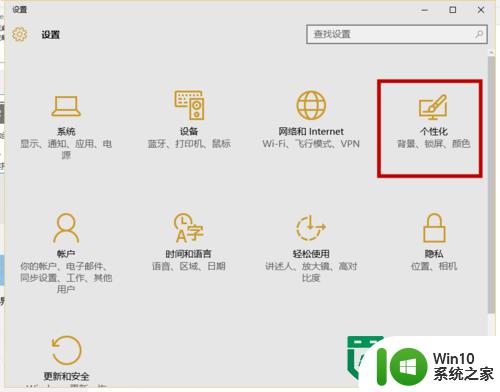
2、点击颜色,在右侧找到“显示开始菜单、任务栏和操作中心的颜色”和“使开始、任务栏和操作中心的透明效果”,然后选择关闭。
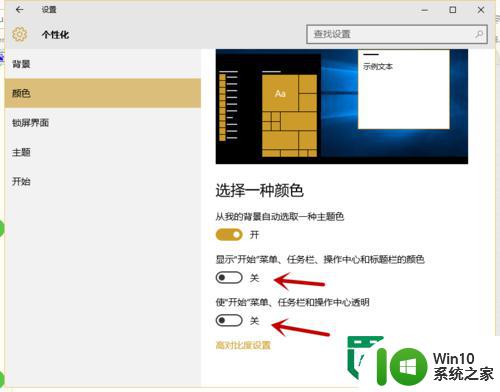
以上就是win10电脑卡的解决方法的全部内容,有遇到相同问题的用户可参考本文中介绍的步骤来进行修复,希望能够对大家有所帮助。